ダウンロードしたケアベルをお子様(投稿者)が使用するスマートフォンにインストールします。
デバイス設定で提供元不明のアプリケーションのインストールの許可が必要です。
ダウンロードしたファイルの許可方法は下記よりご確認ください。
ファミリーリンクをご利用の方は先に設定を変更してからインストールを進めてください。
提供元不明のアプリケーションのインストールの許可方法
GoogleChromeからダウンロード、許可する場合
スクロールできます
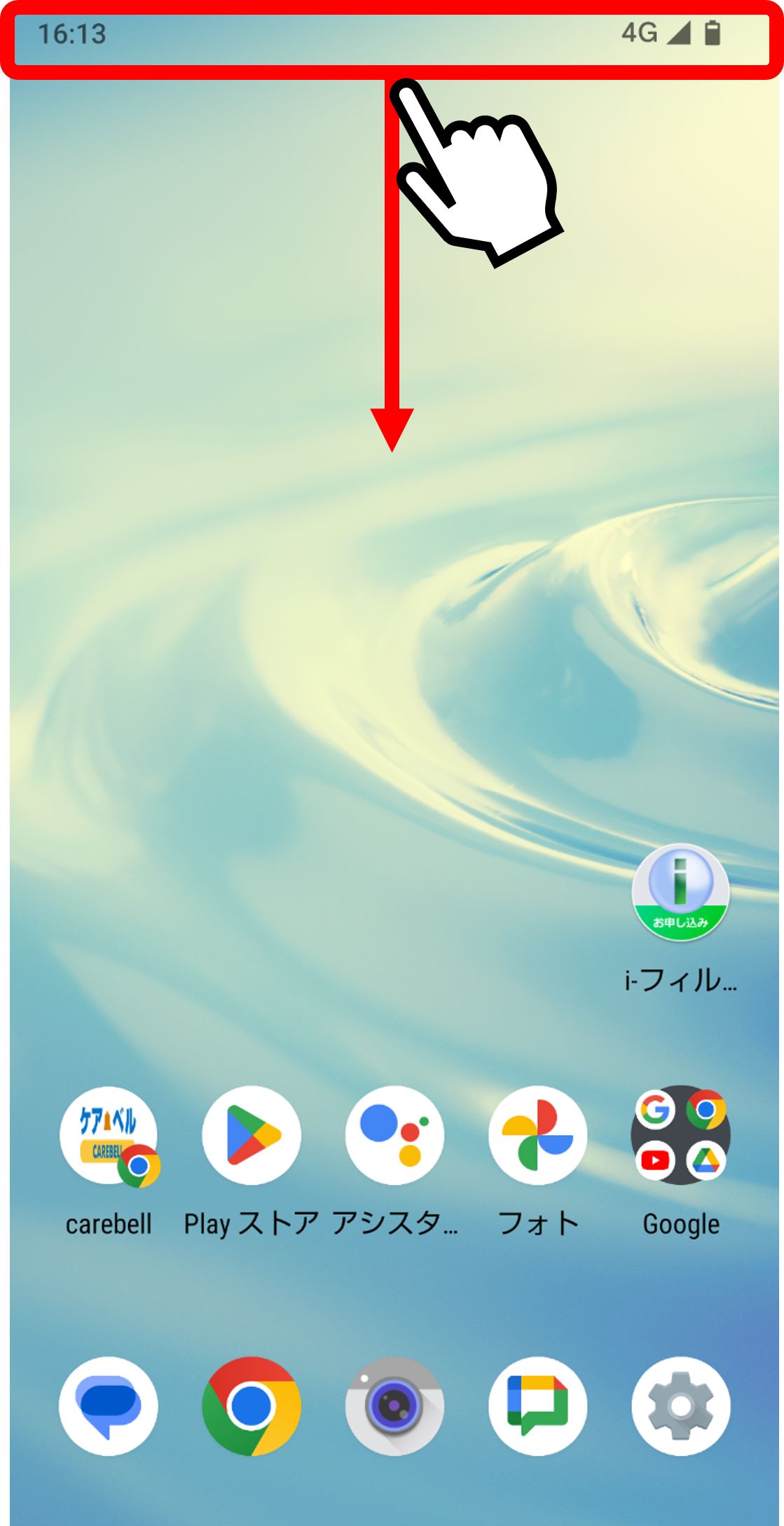
ステータスバーを上から下にスライド
▶
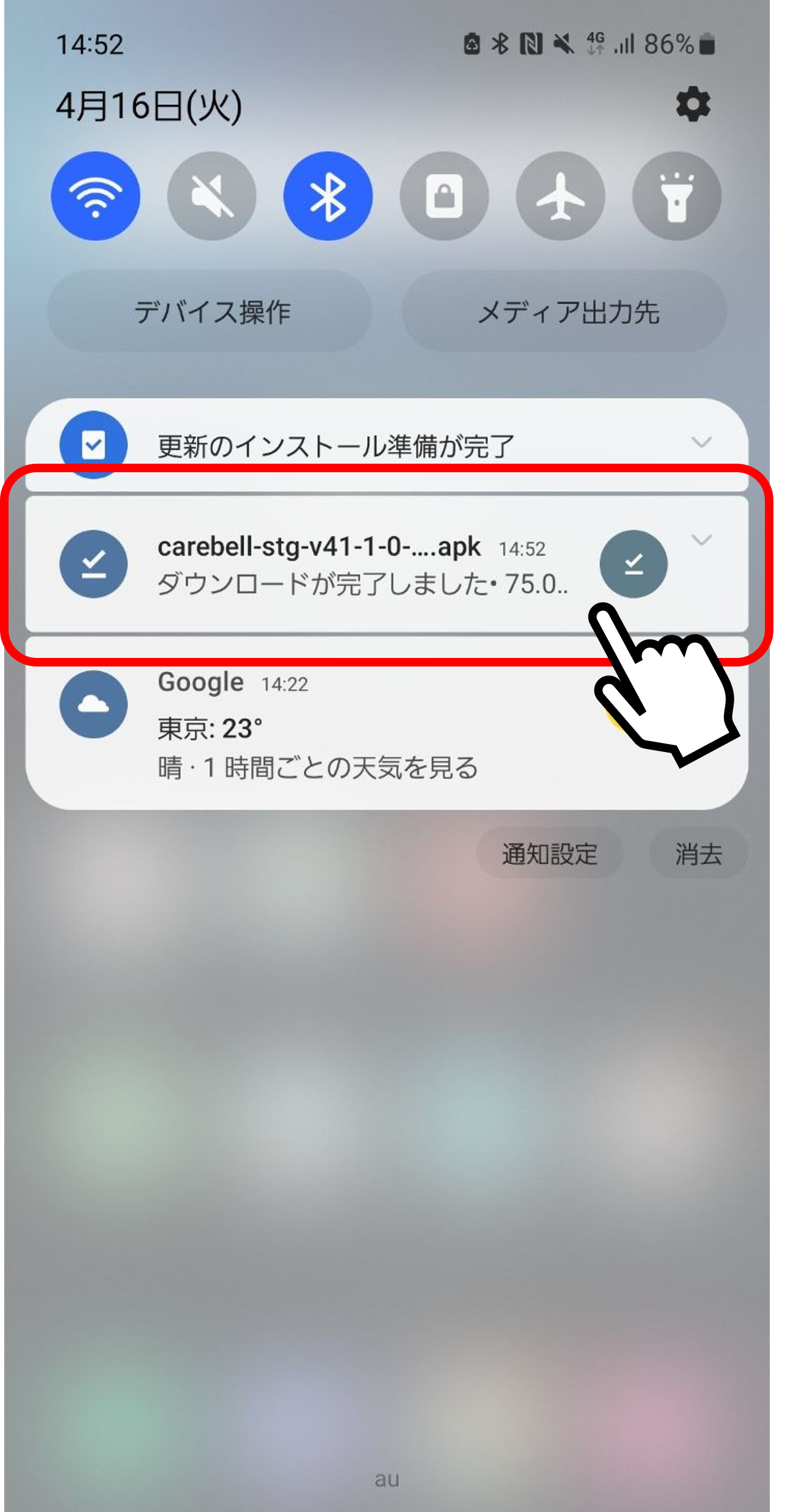
通知パネルが表示されるので、ケアベルをタップ
▶
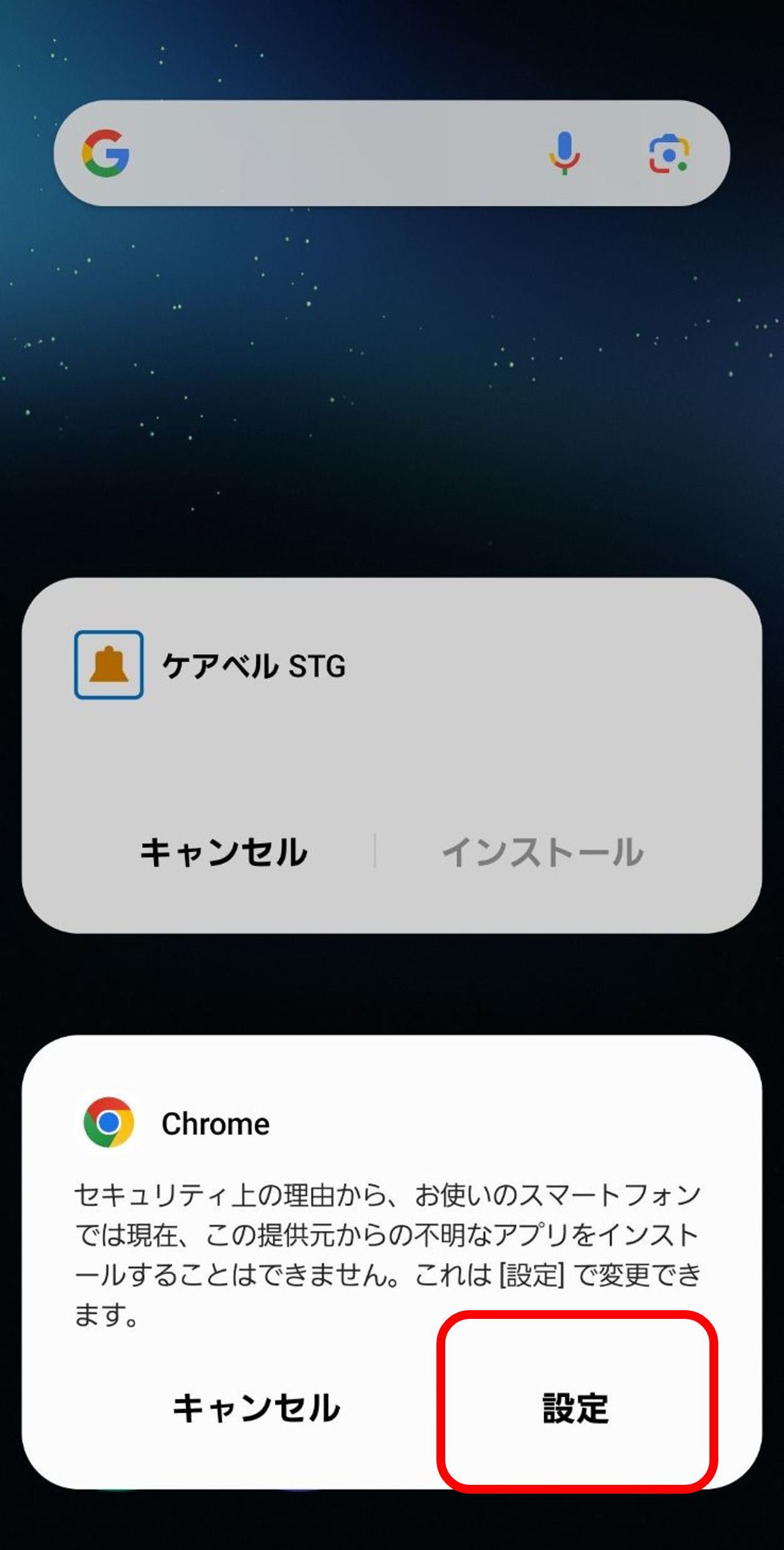
提供元不明アプリに対するメッセージが表示されるので、「設定」ボタンをタップ
▶
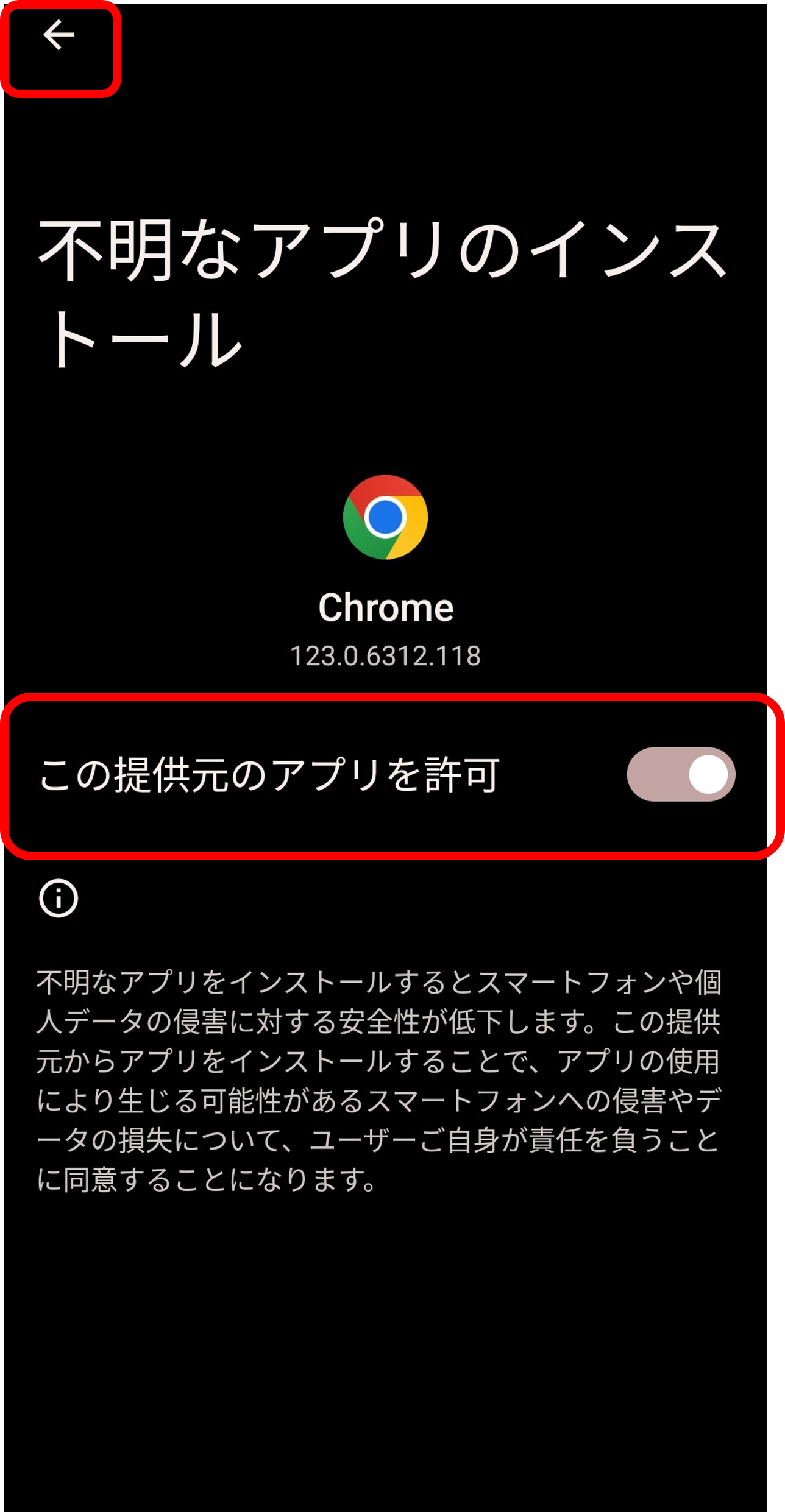
「この提供元のアプリを許可」をONにし、
左上戻るボタンをタップ
ダウンロードフォルダから許可する場合
スクロールできます
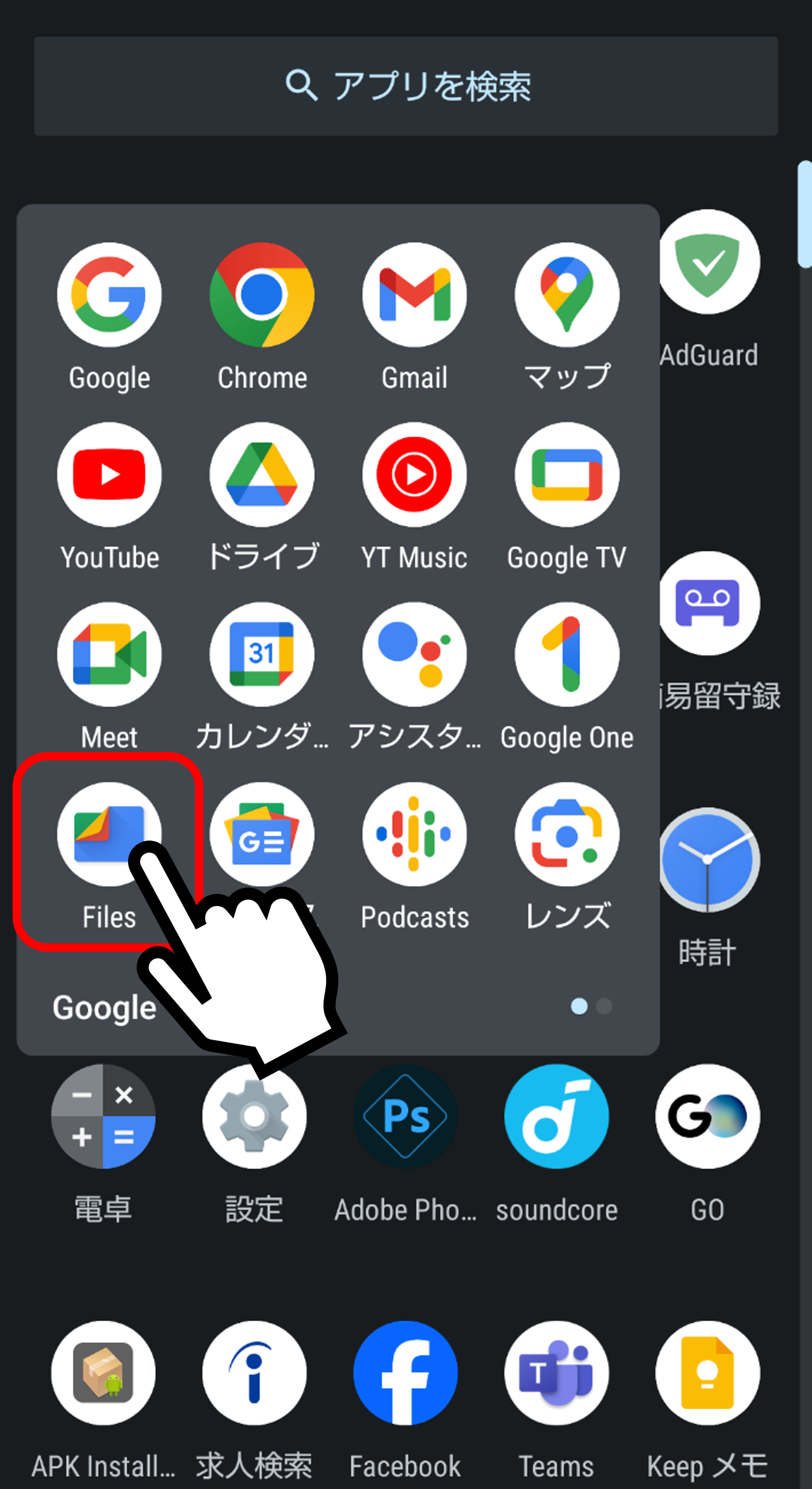
アプリ一覧を表示し、ファイル(マネージャー)アプリをタップ
▶
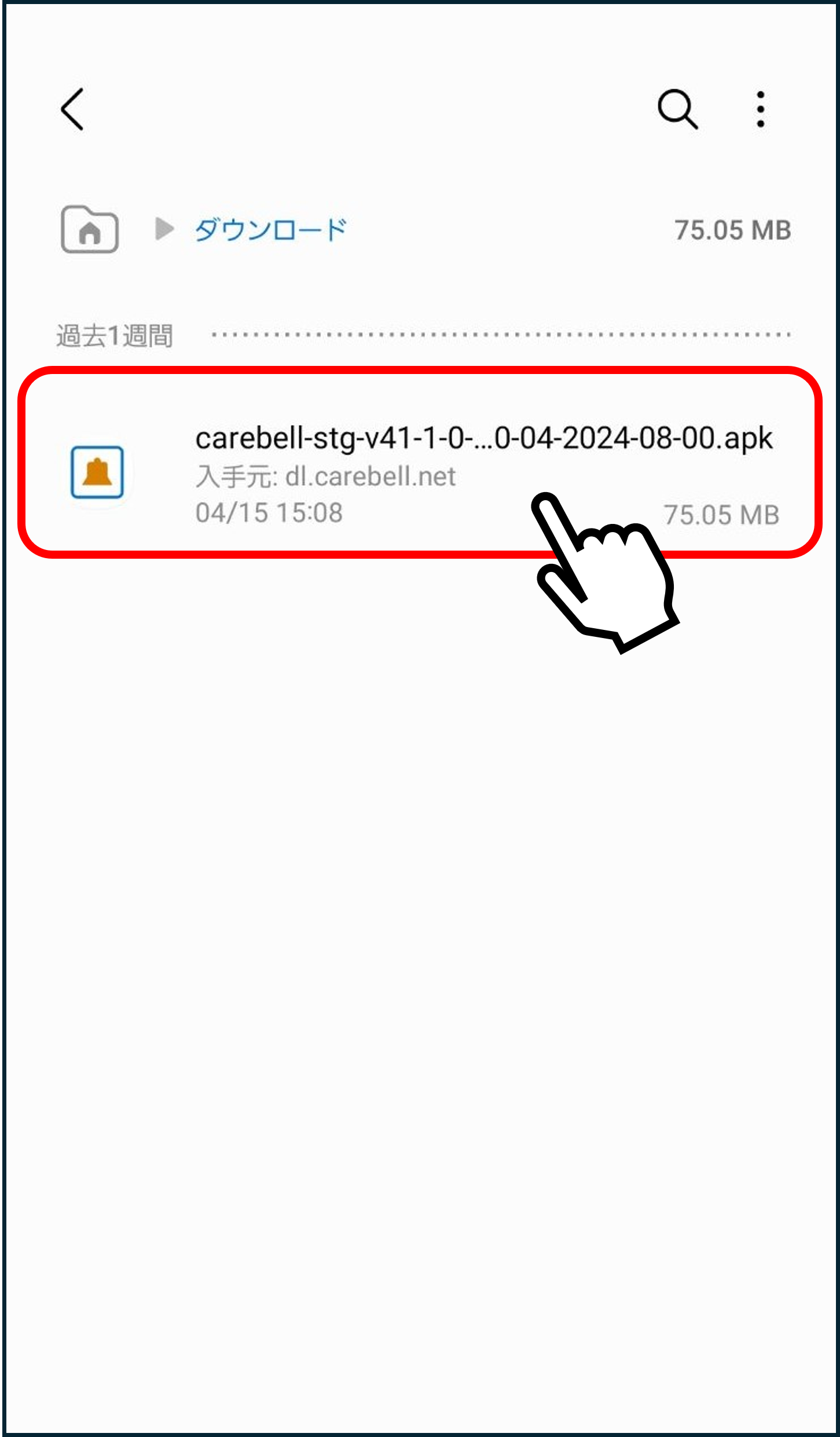
ダウンロードフォルダに入っているケアベルを
タップ
▶
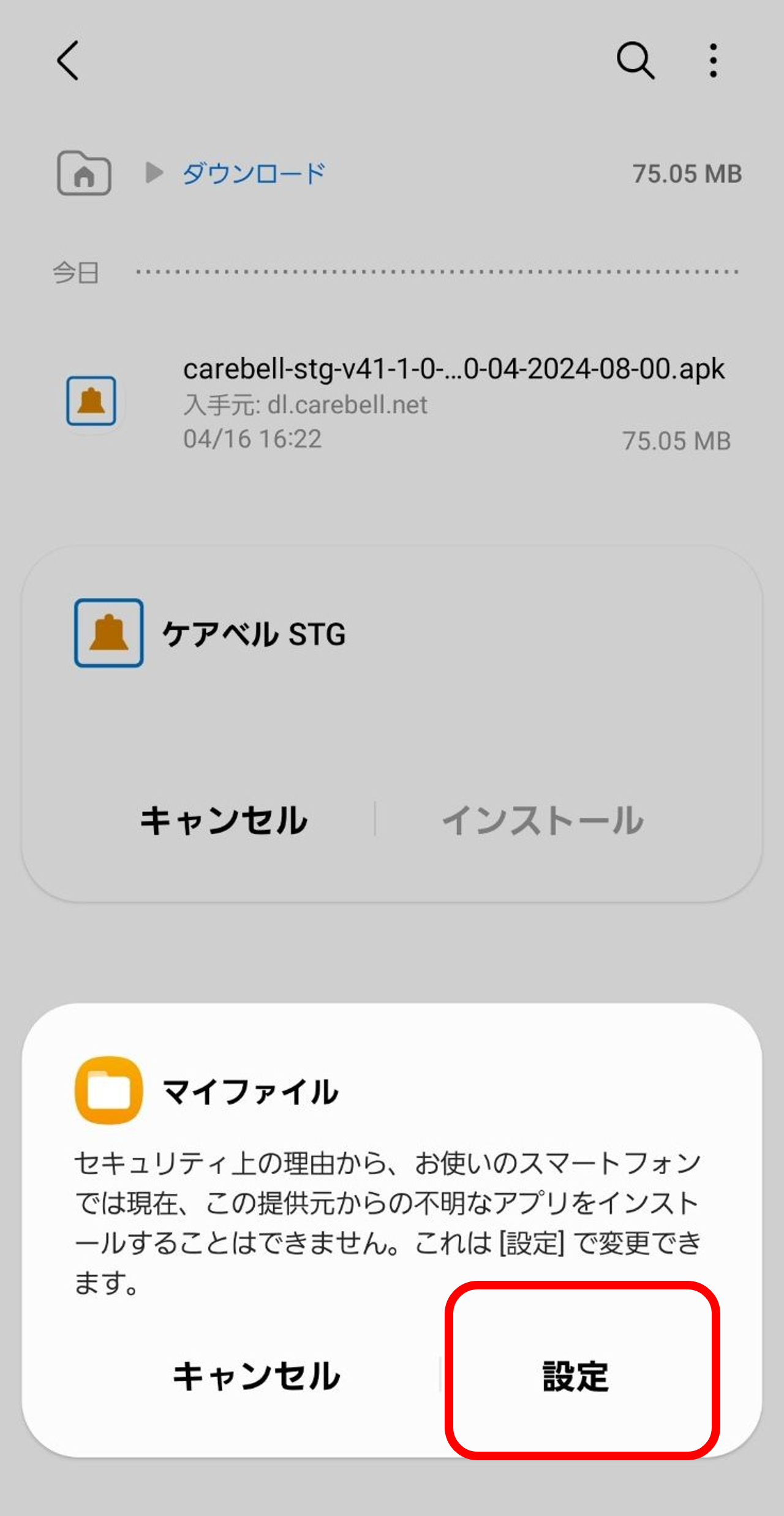
提供元不明アプリに対するメッセージが表示されるので、「設定」ボタンをタップ
▶
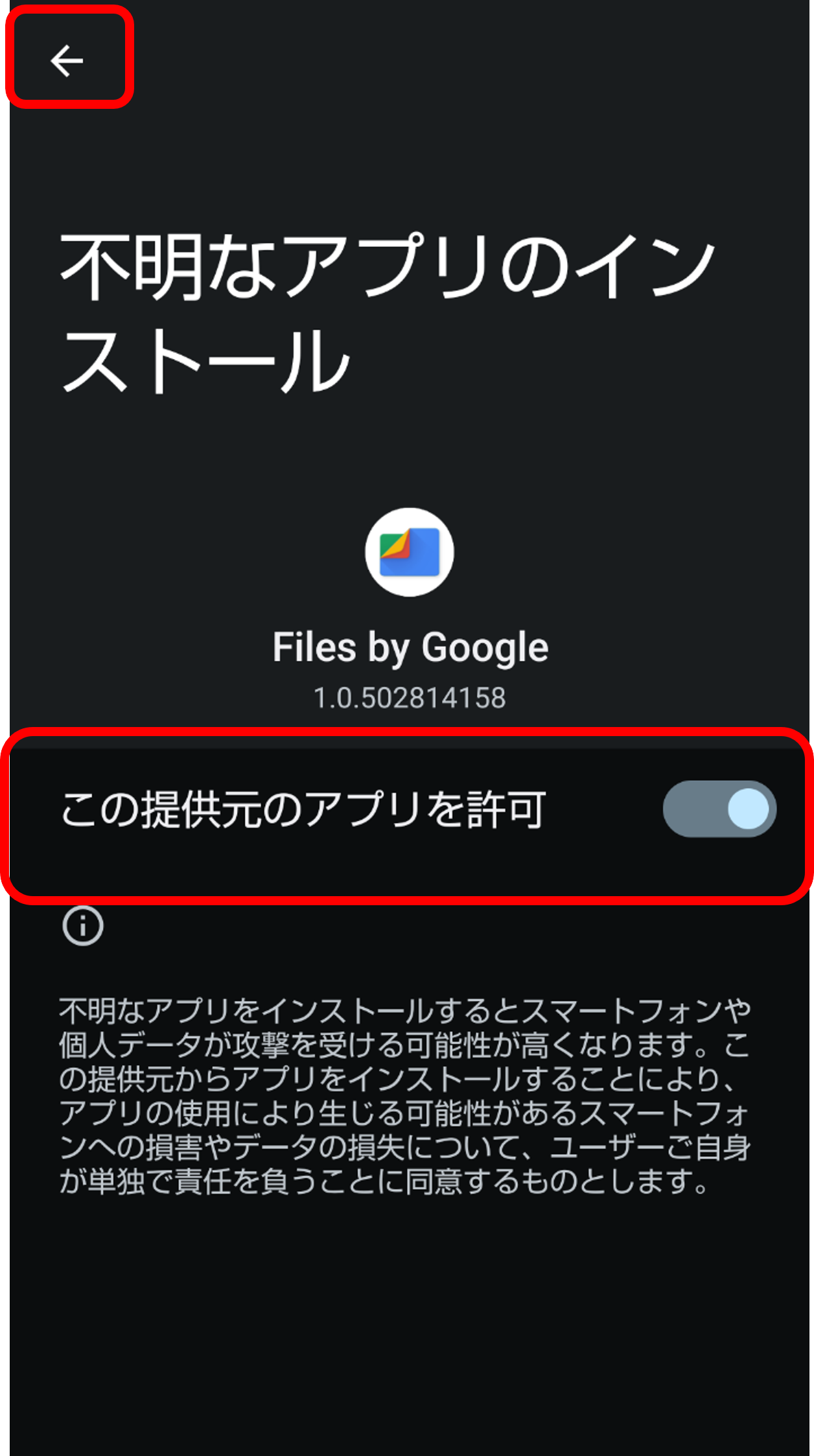
「この提供元のアプリを許可」をONにし、
左上戻るボタンをタップ
STEP
みまもり対象の端末にケアベルアプリをインストール
提供元のアプリを許可すると、「インストール」の文字が有効になるので、「インストール」ボタン をタップ
インストールが完了するとメッセージが表示されるので、「開く」をタップ
スクロールできます
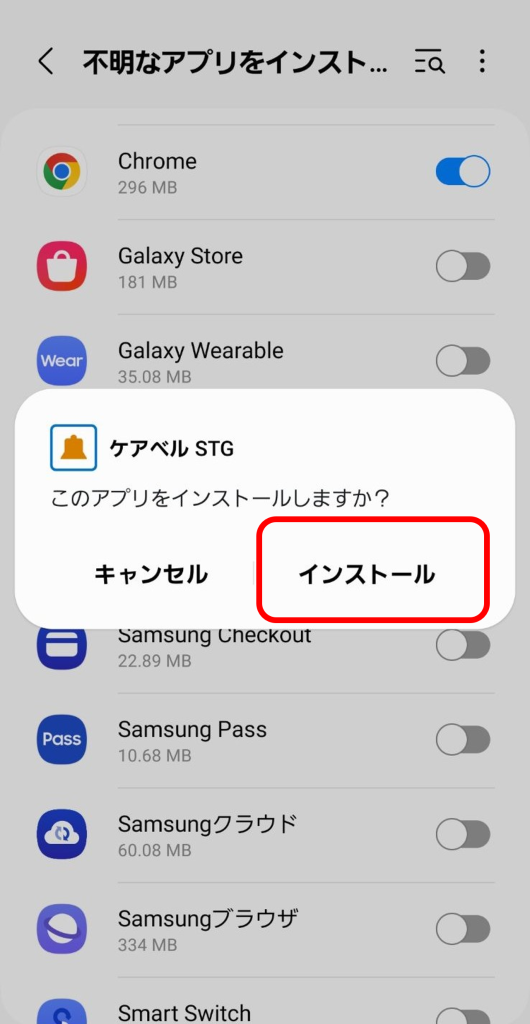
▶
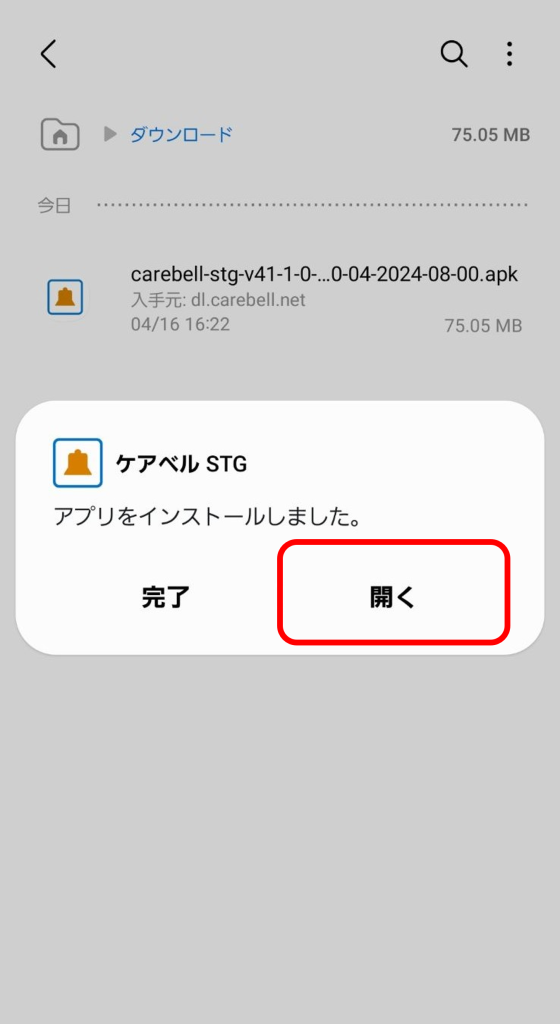
STEP
SNSみまもりアプリケアベルを起動し、アプリケーションポリシーや規約に同意
アプリのインストールを終えたら、ケアベルアプリを起動します。
スクロールできます
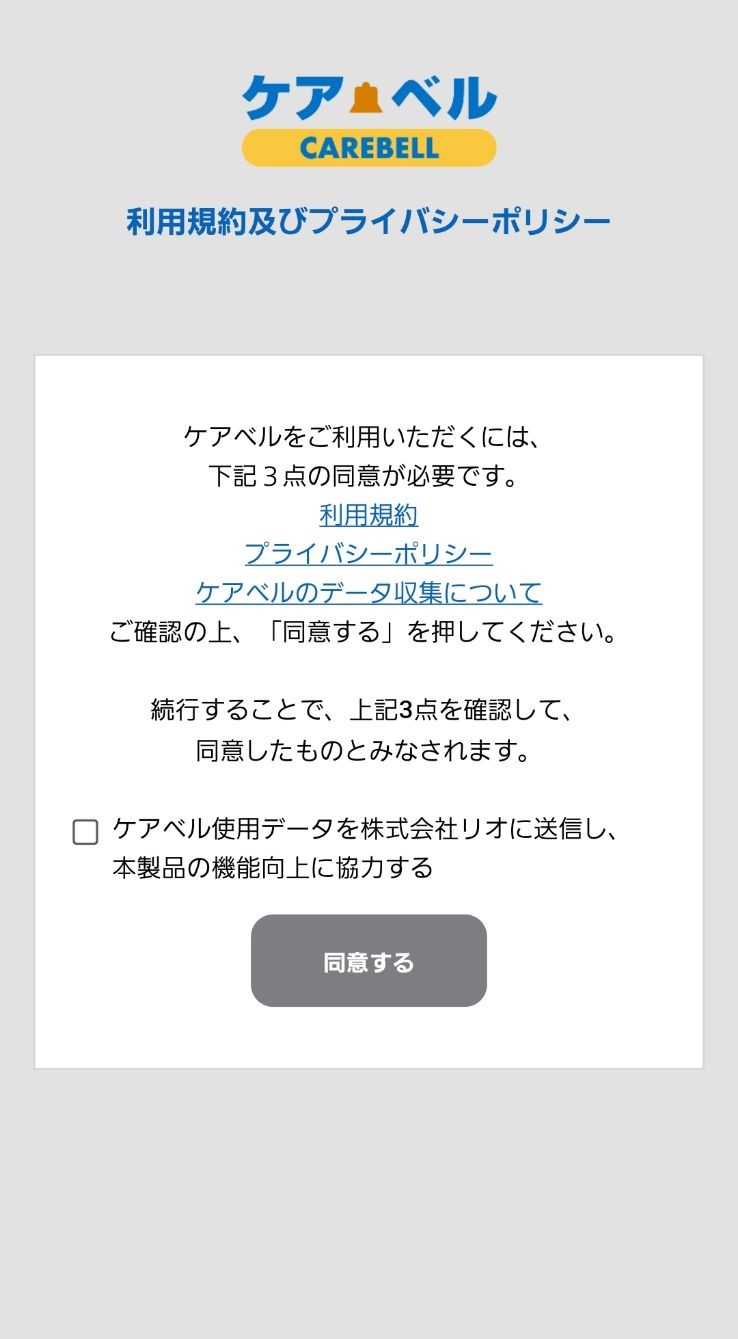
・利用規約
・ケアベルアプリケーションプライバシーポリシー
・『ケアベル』のデータ収集について
▶
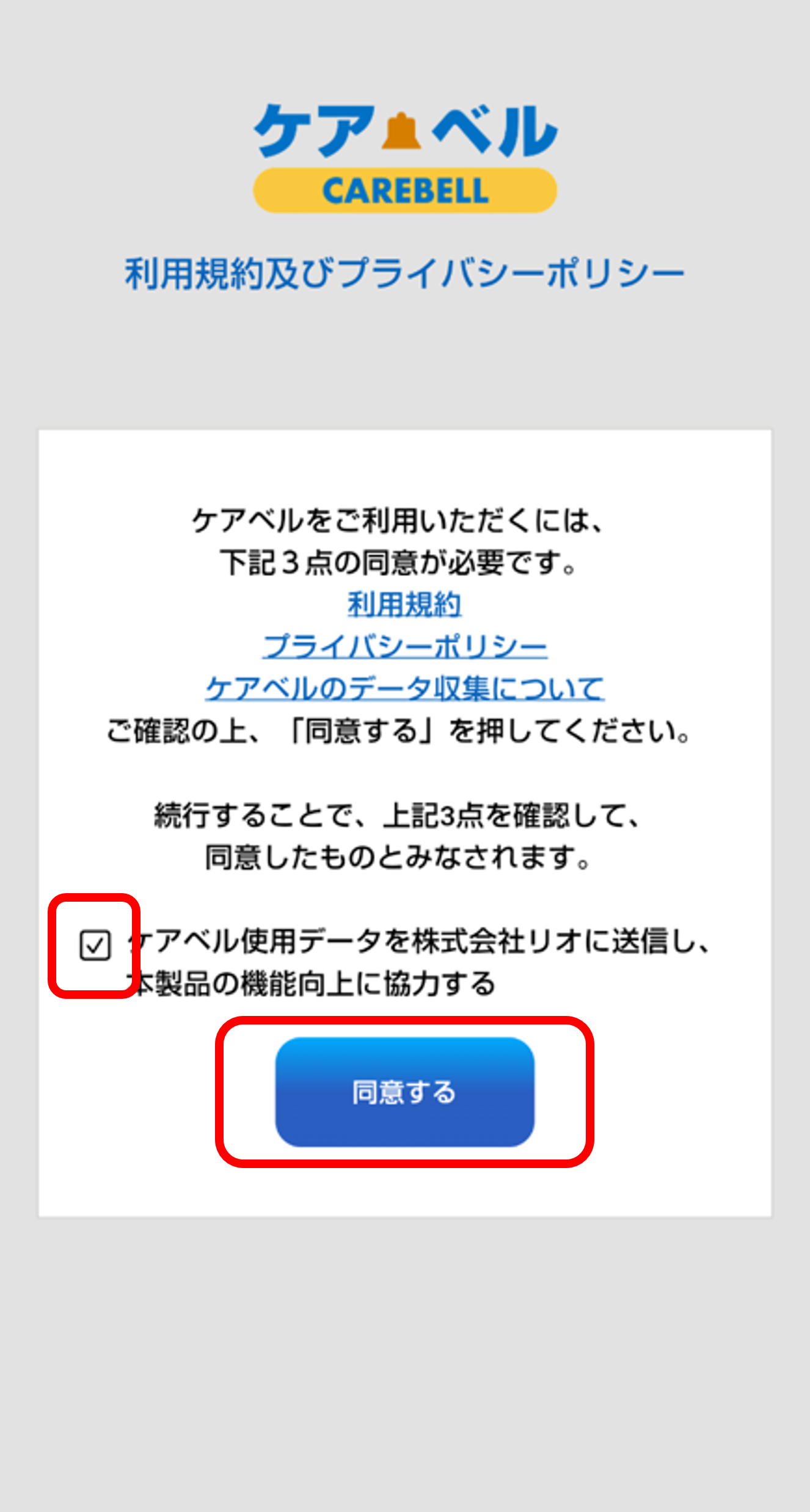
「ケアベル使用データを~」の文面左側にある、
□にチェックを入れると「同意する」ボタンが有効になります。
「同意する」のボタンをタップ
管理者(保護者)サービス登録〜サインイン
お子様(投稿者)の情報登録・変更
ケアベルアプリのインストール~利用開始まで
管理ページ 編集・削除
対策ワード・送信ブロックメッセージ・対処メモ